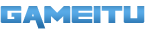Menjadi streamer, saat ini menjadi sebuah pekerjaan yang banyak ditekuni oleh banyak orang yang memiliki hobi bermain game. Salah satunya yaitu live streaming Youtube di PC. Untuk cara live streaming Youtube di PC tak berbeda jauh dengan cara live streaming game di facebook.
Untuk PC atau Laptop sendiri menjadi perangkat yang memang sangat diperlukan dalam melakukan live streaming. Nah, untuk anda yang memang gemar bermain game dan merasa pro player game seperti PUBG, Mobile Legend dan lainnya, bisa di coba untuk live streaming.
Dimana, anda bisa membagikan pengalaman bermain game yang dirasa sudah menjadi pro player. Selain itu, penggunaan PC atau Laptop akan memungkinkan kamu memainkan game PC dengan berbagai Genre game yang menarik. Lantas bagaimana caranya melakukan live streaming ?
nah berikut ini gameitu akan memberikan informasi tentang cara live streaming YouTube di PC ataupun Laptop.Jadi, buat anda yang belum tahu caranya maka inilah saat yang tepat untuk mengetahui caranya. Untuk lebih lengkapnya silahkan simak ulasan di bawah ini.
Cara Live Streaming Youtube di PC Atau Laptop
Cara Melakukan Live Streaming Youtube di PC
Nah, sebelum memulai live streaming, anda perlu menginstal aplikasi OBS terlebih dahulu. Live streaming menggunakan OBS dapat anda fungsikan sebagai perekam aktivitas layar saat bermain game. Nah, jika sudah menginstal OBS, langsung ke cara memulai live streaming, seperti berikut langkah-langkahnya.
- Pertama, login ke channel YouTube anda.
- Klik logo akun dibagian pojok kanan atas.
- Pilih Creator Studio.
- Kemudian, pilih menu live streaming.
- Selanjutnya, silahkan isi judul, deskripsi serta thumbnail.
- Pada menu Encorder Setup, silahkan salin server URL dan stream name.
- Langkah berikutnya, silahkan buka OBS.
- Pilih Setting, lalu stream ubah stream type menjadi custom streaming server, kemudian tempelkan server URL dan stream name, klik OK.
- Kemudian, kembali ke halaman utama OBS, pada menu Scane klik tanda (+) plus.
- Setelah itu, klik tanda (+), lalu silahkan pilih metode rekam Game Capture.
- Selanjutnya, buka game yang akan dibagian ke live streaming YouTube.
- Jika sudah masuk ke game, buka kembali OBS dan klik start Streaming.
- Jika indikator berwarna hijau maka anda sedang live.
Itulah informasi yang dapat gameitu sajikan untuk anda semuanya. Nah, untuk PC sendiri live streaming tentunya akan lebih menyenangkan dimana dengan menggunakan PC kita dapat memainkan berbagai game PC terbaik. Nah, jadi buat yang merasa pro player, bisa di coba cara di atas, siapa tahu anda bisa jadi atlet esport termuda dengan penghasilan fantastis.
![13 Cara Live Streaming Youtube di PC Atau Laptop [year] 1 Cara Live Streaming Youtube di PC Atau Laptop](https://gameitu.com/wp-content/uploads/2020/05/Cara-Live-Streaming-Youtube-di-PC-Atau-Laptop.jpg)